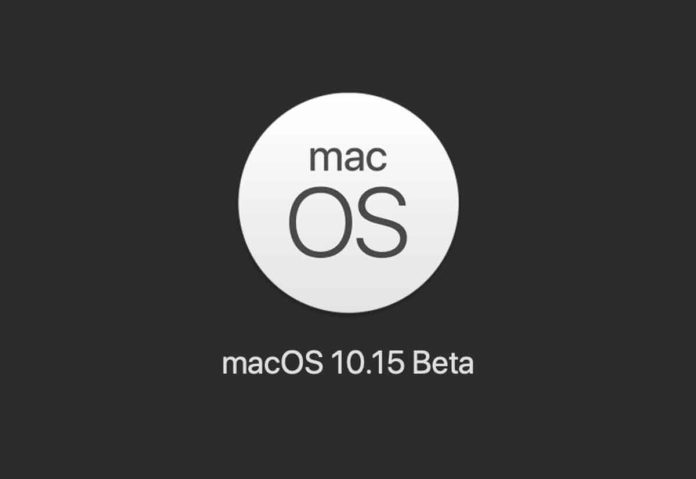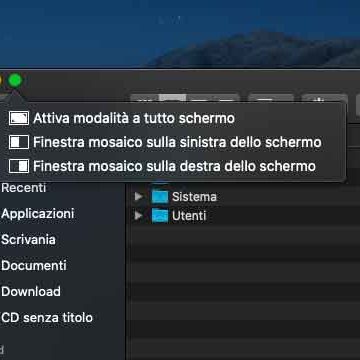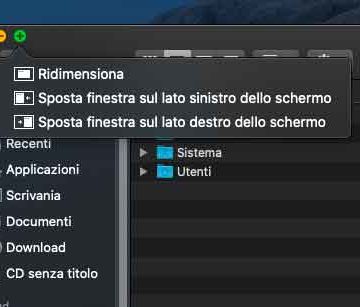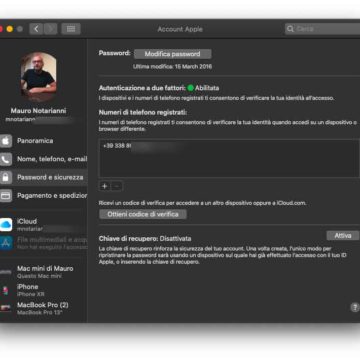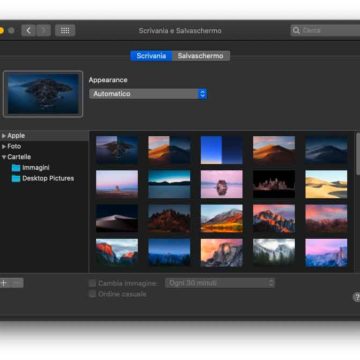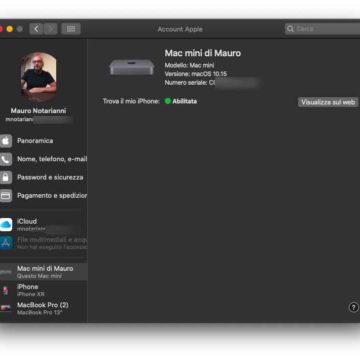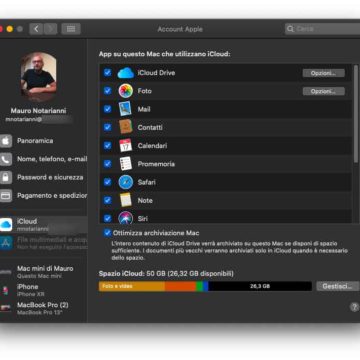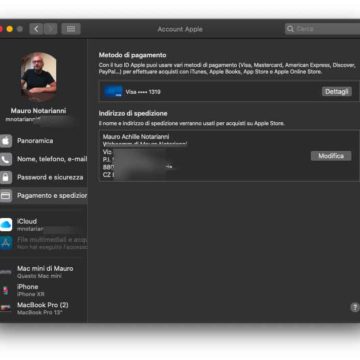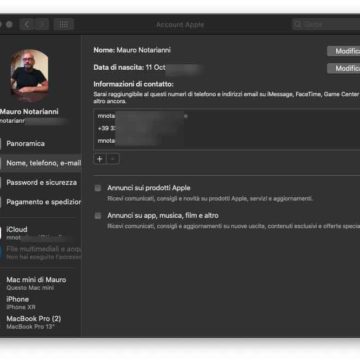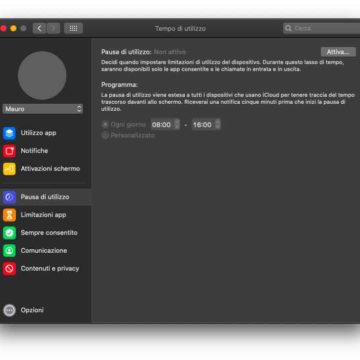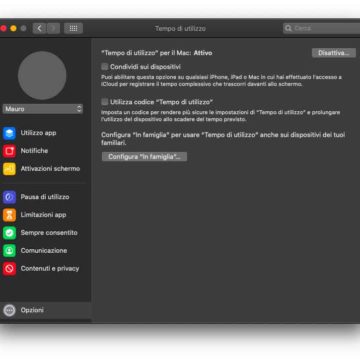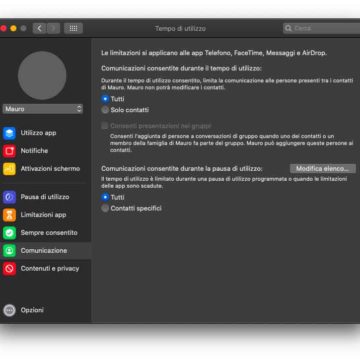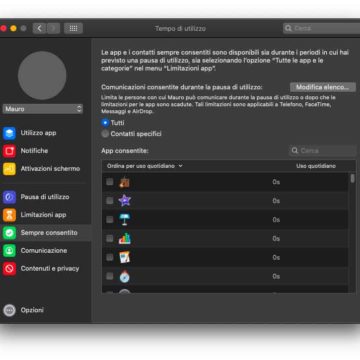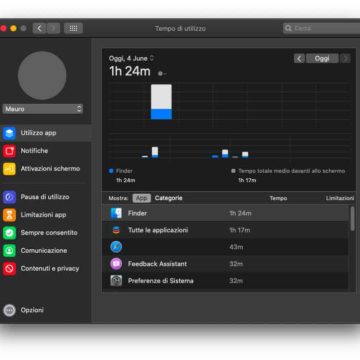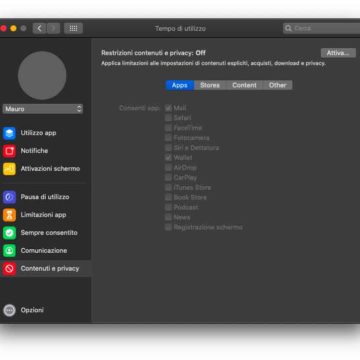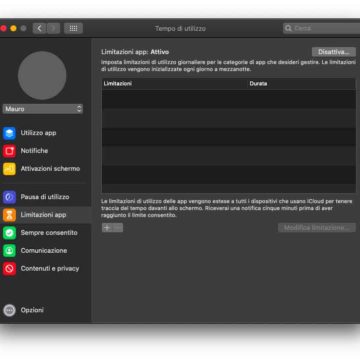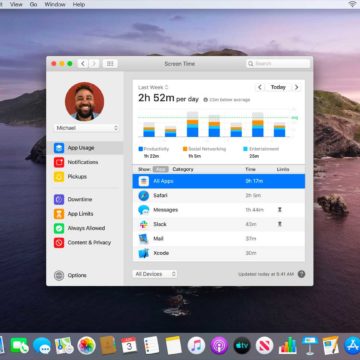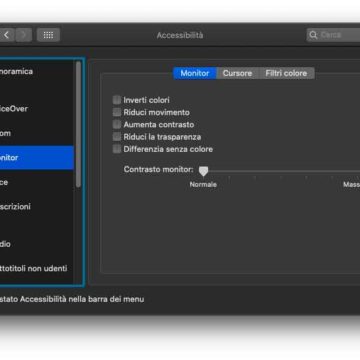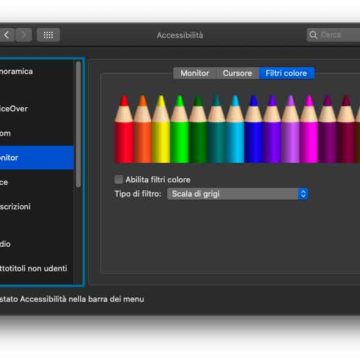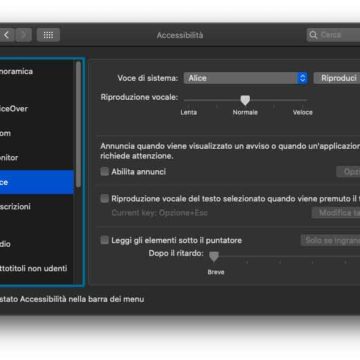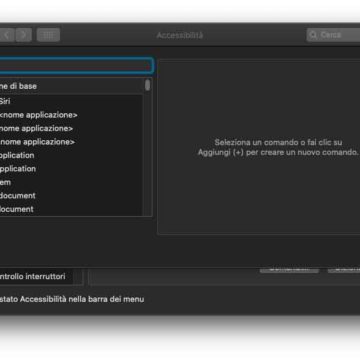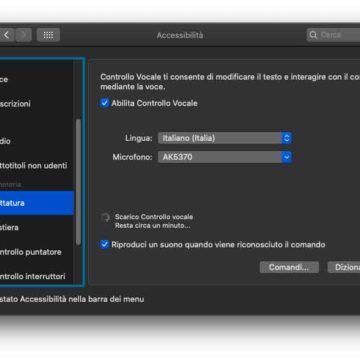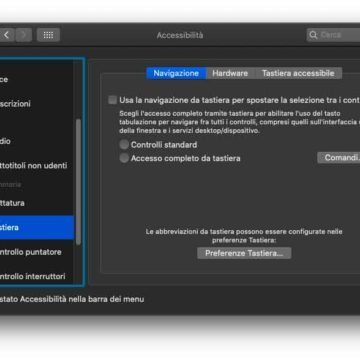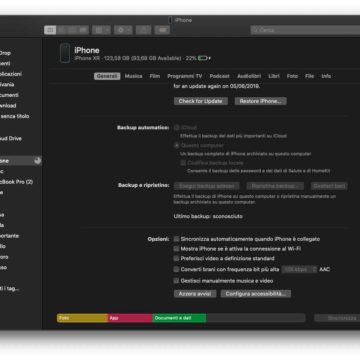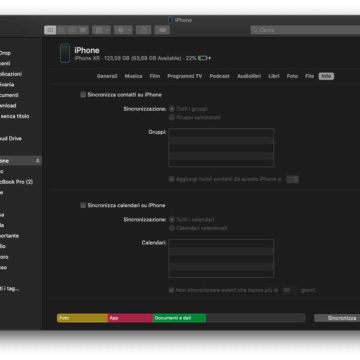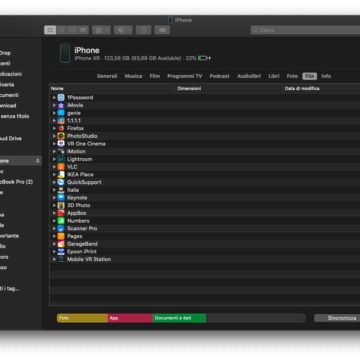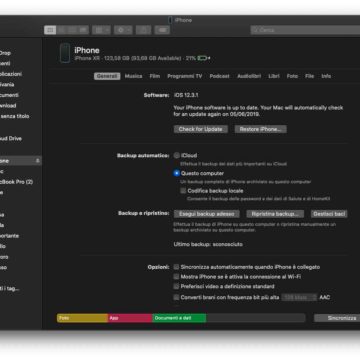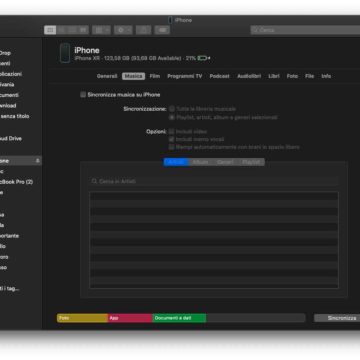macOS 10.15 Catalina si avvicina e la nostra redazione ha cominciato ad esaminarlo fin dalle prime beta su una macchina di prova (un Mac mini 2018). A poche ore settimane dal rilascio effettivo che dovrebbe avvenire nei primi giorni di Ottobre – torniamo ad esaminare il sistema caratteristica dopo caratteristica, segnalando le novità più interessanti rispetto all’attuale macOS 10.14 Mojave.
In questo articolo esaminiamo le differenze a livello di Finder e Preferenze di Sistema. Il Finder 10.15 non presenta grandi novità rispetto a quello di macOS 10.14 se escludiamo nuovi opzioni che appaiono facendo click tenendo premuto il tasto Alt sul pulsante di ridimensionamento verde nell’angolo superiore sinistro della finestra di un’app.
Selezionando la voce “Preferenze” nel menu “Finder” è possibile richiamare la consueta finestra con le impostazioni. Unica novità è la presenza della voce “Spazio iCloud” nella sezione “Posizioni”.
Richiamando le “Preferenze di Sistema” appare una prima novità. In alto, sulla prima riga a sinistra appare il nostro account iCloud (alla falsariga di quanto avviene su iOS); a destra le voci “Account Apple” e “Condivisione famiglia”.
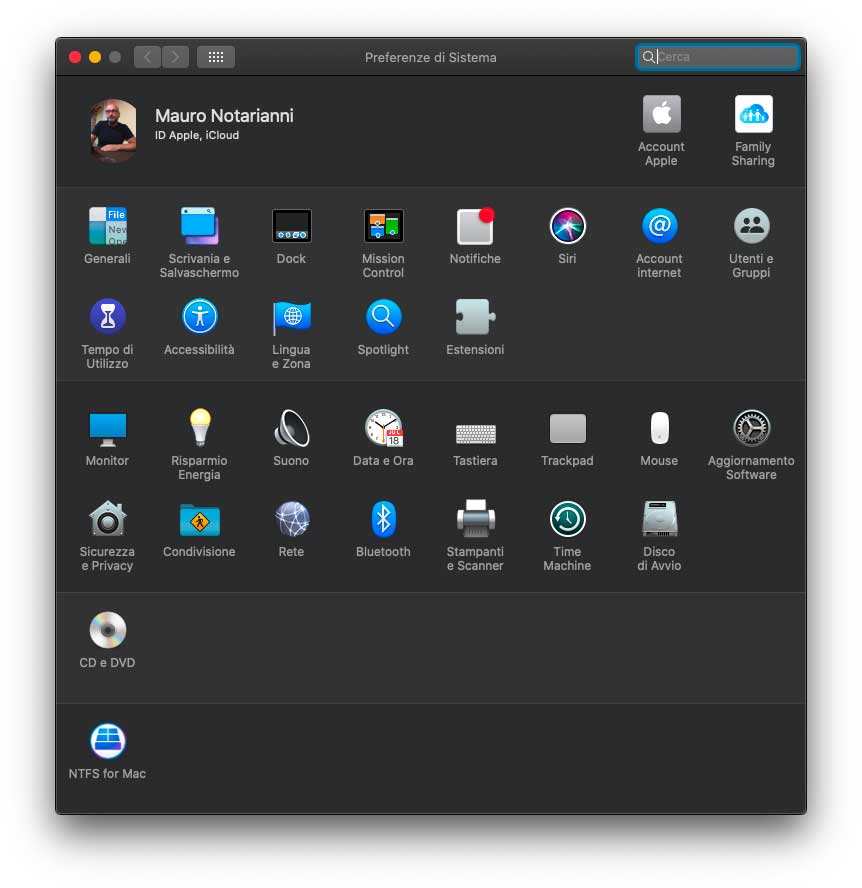
La sezione “Account” permette di avere una panoramica dell’account iCloud; da qui è possibile gestire l’account, visualizzare i dati elativi a pagamento e abbonimenti, regolare le preferenze iCloud per il Mac in questione e conoscere i dispositivi associati.
Nella sezione “Generali” delle Preferenze di Sistema è possibile selezione il come in macOS Mojave il tema scegliendo tra le voci “Chiaro”, “Scuro” e ora anche “Automatico”. La sezione “Scrivania e Salvaschermo” resta identica a eccezione dei nuovi sfondi di serie. La disposizione della sezione “Mission Control” è un po’ cambiata ma le opzioni sono quelle solite.
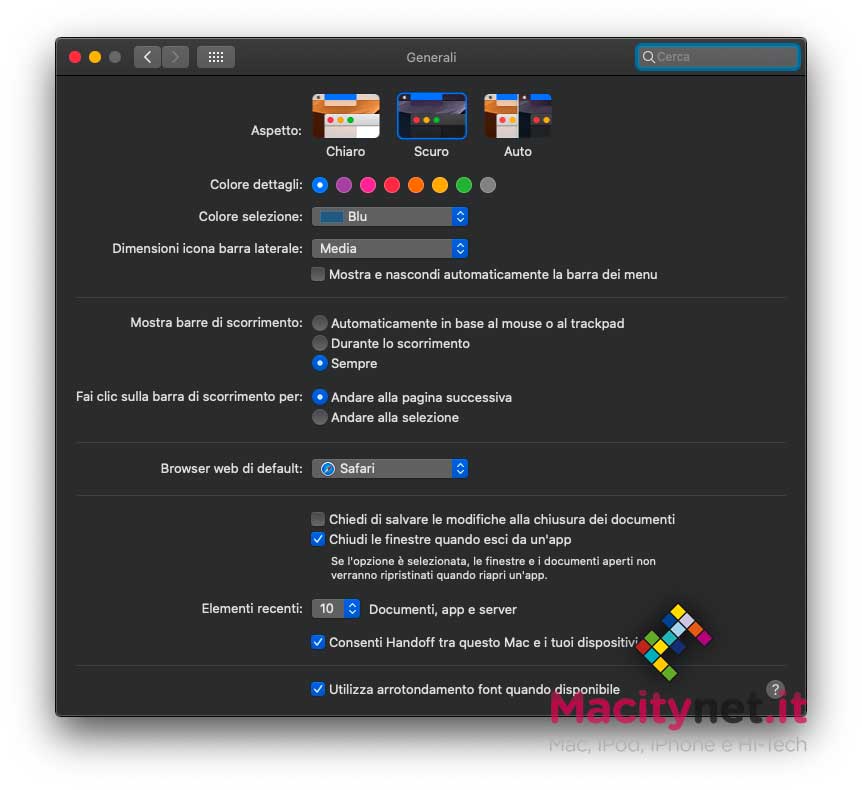
Tempo di utilizzo
Nuova è la sezione “Tempo di utilizzo”. Questa fornisce agli utenti una panoramica e strumenti per aiutarli a monitorare e impostare il tempo che trascorrono su app e siti web. Lo strumento in questione è pensato per il modo in cui le persone usano il Mac e include una nuova funzione “One more minute” che lascia agli utenti più tempo per salvare il loro lavoro o uscire da un gioco. È possibile pianificare il tempo di inutilizzo del Mac e decidere quanto tempo trascorrere in app, siti web o categorie di app. Con iCloud, si possono sincronizzare le impostazioni di “Tempo di utilizzo” e combinare l’utilizzo fra iPhone, iPad e Mac privatamente tramite la crittografia end-to-end. Con “In famiglia”, i genitori hanno a disposizione nuovi strumenti per gestire al meglio l’utilizzo dei dispositivi da parte dei figli, inclusa la possibilità di scegliere con chi possono comunicare e quando.
Accessibilità migliorata
Nella sezione Accessibilità delle Preferenze di Sistema sono state riviste alcune voci. Nella sezione zoom è presente la voce “Ingrandisci testo al passaggio del cursore”, utile pe visualizzare il testo ingrandito sotto il cursore del mouse. Rivista anche la disposizione nella sezione “Monitor”. Sempre in Accessibilità, selezionando “Dettatura” è possibile abilitare il controllo vocale, opzione che consente di modificare il testo e interagire con il computer. Dopo aver attivato questa opzione nelle voci dei menu dei vari programmi, appaiono dei numeri che è possibile richiamare con la voce, velocizzando l’accesso. Semplice, veloce e funzionale.
Apple spiega che “Controllo vocale” è una tecnologia trasformativa con cui gli utenti che non possono usare dispositivi di input tradizionali possono controllare il Mac usando la voce grazie alla tecnologia di riconoscimento vocale integrata di Siri, ribadendo che dati restano sempre privati.
Le nuove etichette e griglie consentono di interagire con pressoché ogni app tramite strumenti di navigazione completi, e l’elaborazione audio avviene direttamente sul dispositivo. Controllo vocale è ora disponibile su iOS e iPadOS, perciò gli utenti potranno controllare i loro dispositivi usando solamente la voce, anche per gesti come toccare, sfiorare e scorrere.
L’iPhone dal Finder
Collegando l’iPhone con un cavetto Lightning/USB al Mac, il telefono viene riconosciuto alla stregua di un qualsiasi altro dispositivo direttamente nel Finder.
Con un click sull’icona dedicata nella barra delle finestre del Finder viene mostrata una finestra che ricorda quella che era possibile richiamare da iTunes ed eseguire varie operazioni che prima richiedevano l’applicazione in questione. La rimozione avviene alla stregua di una chiavetta o disco USB.
Per tutte le notizie su macOS 10.5 Catalina vi rimandiamo alla sezione apposita o a questo approfondimento che riassume tutte le novità.